- Monet käyttäjät väittävät saavansa tämän viestin: Internet-suojausasetuksesi estivät yhden tai useamman tiedoston avaamisen.
- Olettaen, että olet yksi heistä, meillä on luettelo tämän ongelman mahdollisista ratkaisuista.
- Käy tässä Selainvirheet-osio valikoimasta oppaita, jotka on omistettu vastaavien ongelmien ratkaisemiseen.
- Älä epäröi tutustua omistautuneisiin Windows 10 -virheiden keskitin lisää käteviä artikkeleita.

- Lataa Restoro PC: n korjaustyökalu joka tulee patentoidun tekniikan mukana (patentti saatavilla tässä).
- Klikkaus Aloita skannaus löytää Windows-ongelmat, jotka saattavat aiheuttaa tietokoneongelmia.
- Klikkaus Korjaa kaikki korjata tietokoneen turvallisuuteen ja suorituskykyyn vaikuttavat ongelmat
- Restoro on ladannut 0 lukijoita tässä kuussa.
Vaikka Windows 10 on vakaa ja sileä käyttöjärjestelmä, saat silti erilaisia virheilmoitukset suoritettaessa päivittäisiä tehtäviä.
Miksi? No, koska jokaisella laitteellesi asennetulla ohjelmalla on oma ohjelmistonsa ja joskus saatat kohdata pakotettuja virheitä, yhteensopimattomuusvaroituksia tai muita ongelmia.
Nämä voidaan helposti ratkaista soveltamalla asianmukaista vianmääritysratkaisua. Suurin osa Windows 10 -järjestelmään liittyvistä ongelmista voidaan korjata käyttämällä Microsoftin tarjoamia sisäänrakennettuja ominaisuuksia.
Tietenkin sinun on vielä löydettävä ja tehtävä paras ratkaisu ongelmaan.
Tässä asiassa autan sinua korjaamaan virheen alla olevien ohjeiden aikana Sinun Internet Turvallisuus asetukset estetty sisään Windows 10.
Tämä virhesanoma näytetään yleensä, kun haluat avata tai suorittaa .exe-ohjelman tai kun yrität asentaa uutta ohjelmistoa tietokoneellesi.
Joten hälytys edustaa järjestelmäongelmaa, joka ei tarjoa sinulle pääsyä sisäisiin ohjelmiin tai perustoimintoihin.
Samoista syistä sinun on toimittava nopeasti Windows 10 -ongelmien ratkaisemiseksi turvallisesti.
Kuinka voin korjata Internet-suojausasetusten virheen Windows 10: ssä?
1. Kokeile luotettavaa virustorjuntaratkaisua

Ensinnäkin, sinun on myös otettava huomioon, että laitteesi saattaa olla tartunnan saanut haittaohjelma. Tämä voi olla syynä tähän ärsyttävään virheeseen, varsinkin jos tietokoneellesi ei ole asennettu virustentorjuntaohjelmaa.
Joten yritä päästä eroon tästä ilmoituksesta lataamalla ja asentamalla oikea virustorjuntaohjelmistotyökalu. Paras valinta on kukaan muu Malwarebytes.
Älä epäröi tarttua siihen ja suorittaa täydellinen tarkistus ongelmien korjaamiseksi. Vielä enemmän, luottaa siihen, koska se sisältää suojan kaikkia uusimpia haittaohjelmia vastaan - viruksia, matoja, vakoiluohjelmia, troijalaisia ja juuripaketteja.

Malwarebytes
Käyttäjät, jotka etsivät nopeaa ratkaisua Internet-suojausasetusten virheisiin, eivät voi mennä pieleen Malwarebytesin kanssa!
Vieraile verkkosivustolla
2. Muuta Internet Explorerin asetuksia
- Aloita tai lounas Internet Explorer.
- Mene Internet Explorerin asetukset.
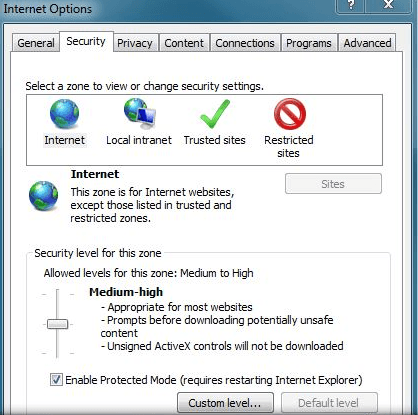
- Napauta Asetukset-pääikkunassa Turvallisuus välilehti ja suunta kohti Internet-alueet.
- Siirry sitten uudesta näytetystä ikkunasta Sovellusten ja vaarallisten tiedostojen käynnistäminen (ei suojattu) ja sieltä tarkista Ota käyttöön (ei suojattu) laatikko.
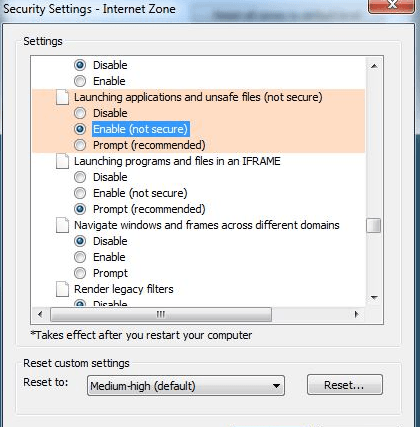
- Tarkista, onko ongelmasi nyt ratkaistu.
Useimmissa tapauksissa, Internet-suojausasetuksesi estettiin virhe voi johtua Internet Explorerista; joten yritä korjata ongelma seuraamalla yllä olevia ohjeita.
Jos ei, yritä myös poistaa Internet Explorer ja asentaa se uudelleen tai nollata Internet Explorerin asetukset polulla Internet-asetukset -> Lisäasetukset -> Nollaa.
Internet Explorer on hidas Windows 10: ssä? Tarkista tämä vaiheittainen opas ja korjaa ongelma helposti.
3. Poista palomuuri käytöstä

Jos yllä selitetty ratkaisu ei toimi sinulle, se tarkoittaa, että Internet-suojausasetusten virhe saattaa johtua toisesta ohjelmasta.
Siinä tapauksessa sinun tulee kiinnittää huomiosi tietoturvaohjelmiin. Aloita poistamalla tilapäisesti käytöstä Palomuuri ja tarkista, onko Windows 10 -ongelma ratkaistu.
Joten sinä menet; nyt sinun pitäisi pystyä ajamaan kaikki ohjelmat ja työkalut saamatta Internet-suojausasetuksesi estettiin virhe.
Useat käyttäjät, jotka kokivat saman ongelman, ovat ilmoittaneet näiden vianetsintäratkaisujen onnistuneiksi menetelmiksi, joten voit käyttää sitä turvallisesti.
Käytä niitä epäröimättä, kun kohtaat näitä ongelmia:
- Internet-suojausasetuksesi estivät yhden tai useamman tiedoston avaamisen - Vaikka kirjoitamme tästä virheestä Windows 10: ssä, se on mahdollista kohdata myös Windows Server 2012: ssa. Yllä olevien vinkkien pitäisi auttaa sinua.
- Internet-suojausasetuksesi estivät yhden tai useamman tiedoston avaamisen ryhmäkäytännössä - Tämä virhe ilmestyy, kun et voi suorittaa toimintoa ryhmäkäytäntöeditorissa. Käytä tätä kattava menettely muokata sitä oikein.
- Internet-suojausasetusten muuttaminen Windows 10 - Nämä asetukset vaikuttavat yleensä siihen, miten verkkosivustot seuraavat online-toimintaa. Vaihda ne Päivitys ja suojaus tai käytä tätä yksinkertainen opas ratkaista Internet Explorerin suojausasetukset, jotka jatkuvat.
 Onko sinulla vielä ongelmia?Korjaa ne tällä työkalulla:
Onko sinulla vielä ongelmia?Korjaa ne tällä työkalulla:
- Lataa tämä tietokoneen korjaustyökalu arvioitu erinomaiseksi TrustPilot.comissa (lataus alkaa tältä sivulta).
- Klikkaus Aloita skannaus löytää Windows-ongelmat, jotka saattavat aiheuttaa tietokoneongelmia.
- Klikkaus Korjaa kaikki korjata patentoidun tekniikan ongelmat (Yksinomainen alennus lukijamme).
Restoro on ladannut 0 lukijoita tässä kuussa.


